Come disabilitare il WiFi usando CMD o Powershell in Windows 10
Molte attività vengono eseguite tramite il prompt dei comandi(Command Prompt) e Powershell in Windows 10 , inclusa la gestione delle impostazioni Internet. In questo articolo, ti mostrerò come disabilitare la connessione WiFi utilizzando il prompt dei comandi(Command Prompt) o Powershell in Windows 10 .
In Windows 10 è presente uno strumento netsh integrato che è fondamentalmente un'utilità della riga di comando per gestire le connessioni di rete e le relative configurazioni. Usandolo, puoi disabilitare, abilitare, connettere(disable, enable, connect,) o disconnettere le (disconnect) connessioni WiFi(WiFi) ed Ethernet e fare molto di più. Diamo un'occhiata a quale comando è necessario per disabilitare la connessione WiFi in Windows 10 .
Come disabilitare il WiFi usando CMD o Powershell
Ecco i passaggi necessari per disabilitare il WiFi utilizzando il prompt dei comandi(Command Prompt) o Powershell :
Utilizzo del prompt dei comandi
Innanzitutto, apri l' opzione Cerca di (Search)Windows 10 e cerca Prompt dei comandi(Command Prompt) . Quindi, vai all'app Prompt dei comandi(Command Prompt) e fai clic sull'opzione Esegui come amministratore(Run as Administrator) per aprire CMD con privilegi di amministratore.

Prima di inserire il comando per disabilitare il WiFi , devi conoscere il nome corretto dell'interfaccia wireless che vuoi disabilitare. Quindi, per prima cosa, inserisci il seguente comando per visualizzare i nomi delle tue interfacce di rete:
netsh wlan show interfaces
Ora, digita il comando seguente che viene utilizzato per disabilitare il WiFi in Windows 10 :
netsh interface set interface name="WirelessNetworkName" admin=DISABLED
Sostituisci WirelessNetworkNamecon il nome della tua interfaccia wireless (vedi ad esempio lo screenshot qui sotto).
Dopo aver digitato il comando, premere Invio(Enter) per eseguirlo; disabiliterà il WiFi sul tuo PC.
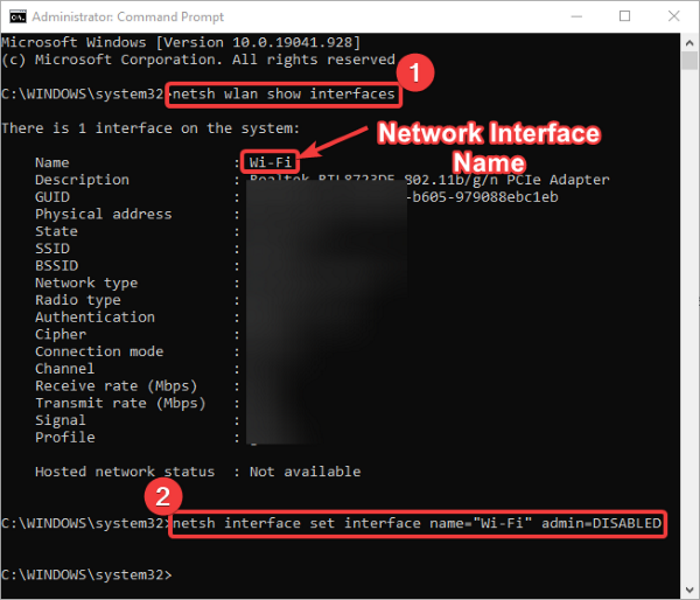
Ecco alcuni altri comandi che devi conoscere nel caso in cui desideri cambiare le impostazioni WiFi :
Per abilitare nuovamente la connessione (enable) WiFi , immettere il comando:
netsh interface set interface name="WiFiNetworkName" admin=ENABLED
Se vuoi semplicemente disconnettere(disconnect) il WiFi, puoi usare questo comando:
netsh wlan disconnect
Per connetterti(connect) a una specifica connessione WiFi(WiFi) , puoi inserire questo comando:
netsh wlan connect name="WiFiNetworkName"
Utilizzo di Powershell
Cerca Powershell su Windows 10 e aprilo con privilegi di amministratore, come illustrato nella schermata seguente.

Ora, per identificare il nome dell'adattatore corretto che si desidera disabilitare, in Powershell viene utilizzato il seguente comando :
Get-NetAdapter | format-table
Successivamente, digita il comando seguente e premi Invio(Enter) per disabilitare rapidamente il tuo WiFi:
Disable-NetAdapter -Name "Adapter-Name" -Confirm:$false

Se desideri abilitare nuovamente il tuo WiFi , inserisci semplicemente il comando seguente in Powershell :
Enable-NetAdapter -Name "Adapter-Name" -Confirm:$false
Quindi, puoi facilmente disabilitare o abilitare una connessione Wi-Fi in Windows 10 utilizzando il prompt dei comandi(Command Prompt) o l'app Powershell . Basta(Just) inserire un comando di disabilitazione e si spegnerà la connessione WiFi sul tuo computer.
Se vuoi riattivare il WiFi , puoi inserire un altro comando utilizzato per abilitare la connessione WiFi come menzionato sopra nell'articolo.
Leggi il prossimo(Read next) : Come disabilitare la scansione WiFi in background(How to disable background WiFi scanning) .
Related posts
Come misurare la forza del segnale WiFi in Windows 10
Come generare un WiFi History or WLAN Report in Windows 10
WiFi collegato, ma nessun accesso a Internet su Windows 10
WiFi password non funziona su una tastiera non qwerty in Windows 10
Backup and Restore WiFi o Wireless Network Profiles in Windows 10
3 modi per modificare l'indirizzo IP in Windows 10
Come programmare PowerShell script in Task Scheduler su Windows 10
8 funzionalità nuove nel prompt dei comandi e in PowerShell di Windows 10?
Replace Command Prompt con PowerShell in WinX Menu di Windows 10
Sostituisci il prompt dei comandi con PowerShell e Vice Versa in Windows 10
Come reinstallare tutte le app predefinite di Windows 10 con PowerShell
Abilita o disabilita Legacy Console per Command Prompt and PowerShell in Windows 10
7 Ways a Aprire Elevated Windows PowerShell in Windows 10
Come disabilitare lo sfondo WiFi scanning in Windows 10
Come vedere PowerShell Comando History su Windows 10
Come bloccare IP o un sito Web utilizzando PowerShell in Windows 10
Come trovare System Uptime in Windows 10
Run PowerShell Scripts Locally senza accedere Windows 10
Come resettare Microsoft Store apps utilizzando PowerShell in Windows 10
Come aggiungere il nuovo Wi-Fi Network Profile in Windows 10
